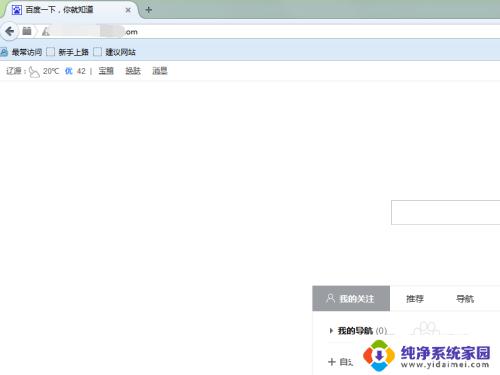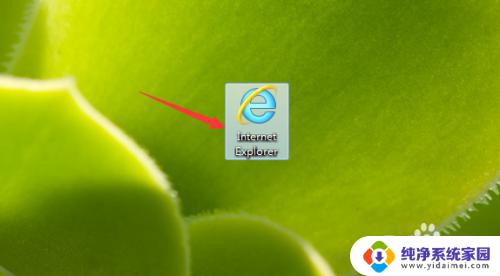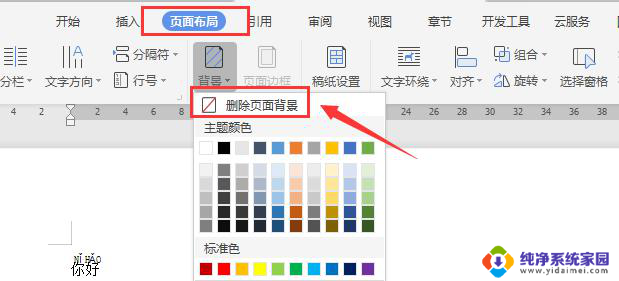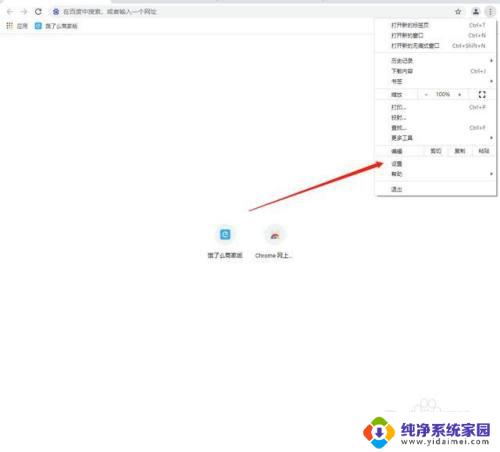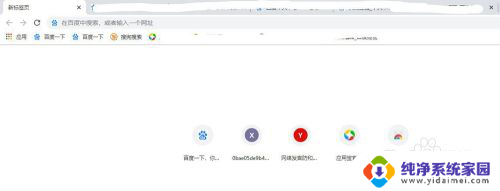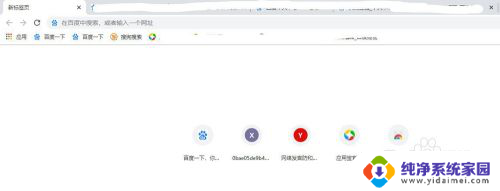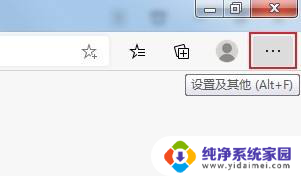怎么把网页设置成默认主页 设置网页为默认主页的方法
更新时间:2023-11-13 16:37:30作者:yang
当我们浏览互联网时,经常会发现一些网页非常有用或者我们非常喜欢的网站,为了方便日常上网,我们希望将这些网页设置为默认主页,这样每次打开浏览器时就能直接访问它们。怎么把网页设置成默认主页呢?下面我将介绍一些方法,帮助大家轻松实现这个小小的操作。无论是在谷歌浏览器、火狐浏览器还是IE浏览器,都可以按照以下步骤进行设置。让我们一起来了解吧!
具体步骤:
1.首先我们为了设置网页为默认网页,我们需要打开我们的电脑。进入电脑桌面,打开我们的edge浏览器。

2.然后我们需要做的是,点击右上角的“...”按钮,然后在弹出的窗口中,我们选择设置按钮即可进入浏览器的设置界面哦。
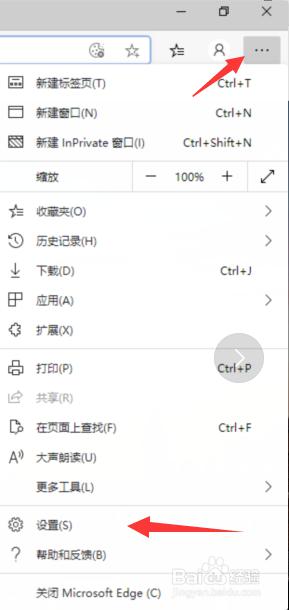
3.之后我们需要做的是,在浏览器设置界面。我们点击左边菜单栏中的启动时选项卡,勾选启动时打开一个特定的网页。
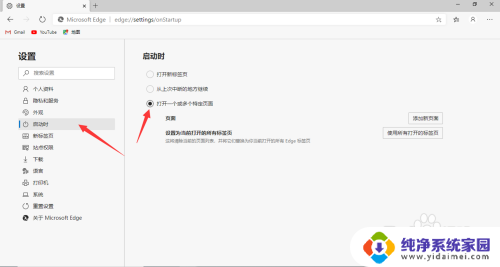
4.最后我们需要做的是,点击添加网页。在点击添加网页弹出的对话框中,我们输入我们每次打开浏览器,所要打开的特定的网页网址即可哦。
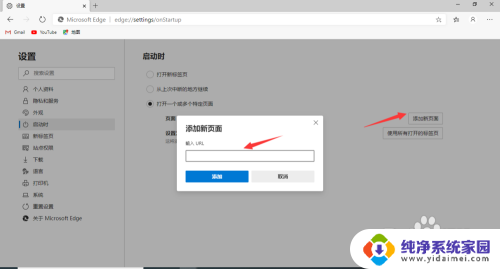
以上就是如何将网页设置为默认主页的全部内容,需要的用户可以按照本文提供的步骤操作,希望本文对大家有所帮助。